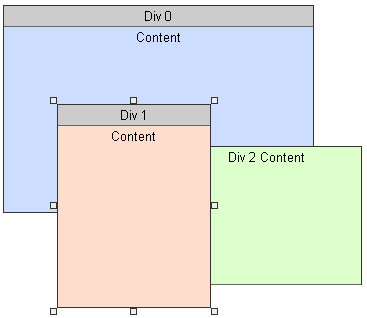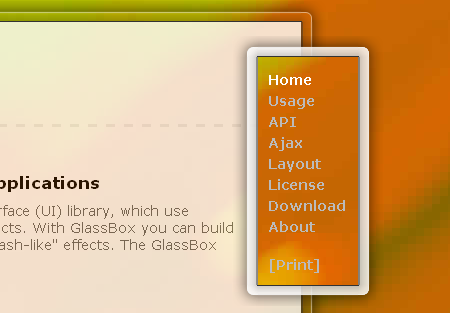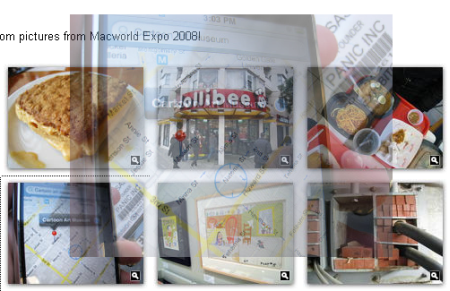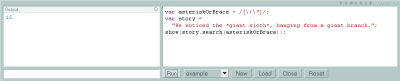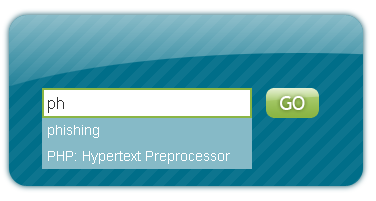Codetcha: CAPTCHA resolviendo Javascript
La verdad es que este CAPTCHA es muy friqui, pero es una idea interesante que quizás se pueda utilizar. Se trata de un CAPTCHA que en vez de tener que escribir una palabra, hay que modificar un código Javascript para que no tenga errores y así validar el formulario.
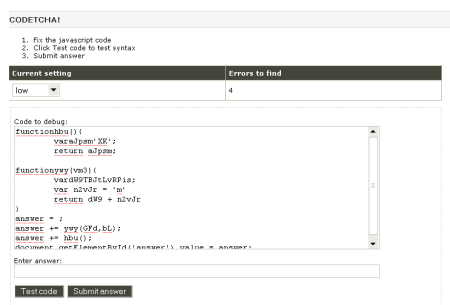
Para pasar el CAPTCHA hay que eliminar todos los errores, se puede ir viendo si el código es correcto y si no es así, qué errores sigue habiendo. El código de Codetcha se puede usar para clases o ejemplos de Javascript, porque me da la sensación de que no es muy accesible este CAPTCHA.
Aún así la idea se podría sustituir usando matemáticas en vez de Javascript.
Codetcha